大家好,歡迎來到數據新手村的第四天!昨天我們探討了 IDE 與程式碼編輯器的選擇,並決定先從功能最深入、整合度最高的「米其林廚房」—— PyCharm 開始我們的旅程。
今天,我們將親自動手,一步步完成 PyCharm 的安裝與首次專案設定,為接下來的 Python 學習打下最堅實的基礎。
在開始安裝前,我們需要先做一個選擇。PyCharm 提供兩種主要版本:
給新手的建議: 社群版對學習來說已完全足夠。不過,因為我個人擁有付費授權,本系列後續的截圖與操作將會以專業版為基礎,但請放心,絕大部分的核心功能在社群版中都是完全一樣的。
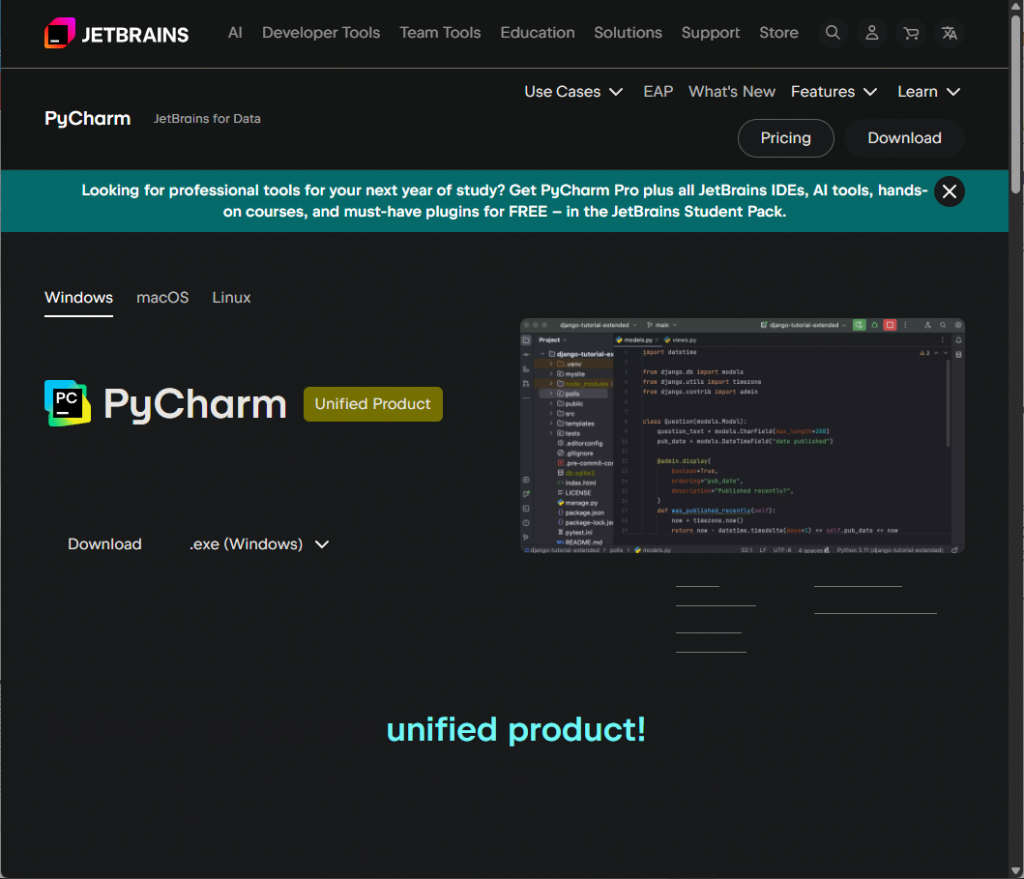
執行安裝程式後,在選擇安裝路徑(建議維持預設 C 槽)之後,您會遇到一個非常重要的「安裝選項」畫面。我的建議是全部勾選,最大化您的工作效率!
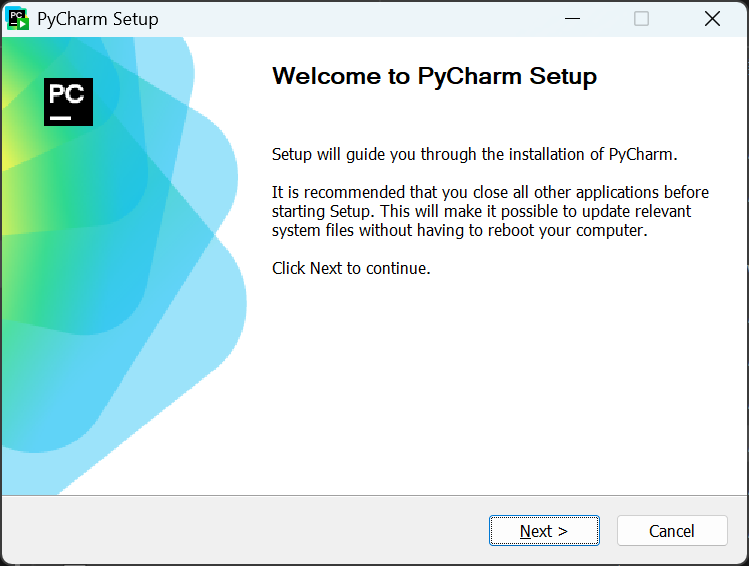

Create Desktop Shortcut (建立桌面捷徑):
Add "Open Folder as Project" (新增「以專案開啟資料夾」到右鍵選單):
Create Associations: .py (關聯 .py 檔案):
.py 檔案點兩下,就會自動用 PyCharm 開啟。Add "bin" folder to the PATH (新增 "bin" 資料夾到系統路徑):
pycharm 指令來啟動 PyCharm。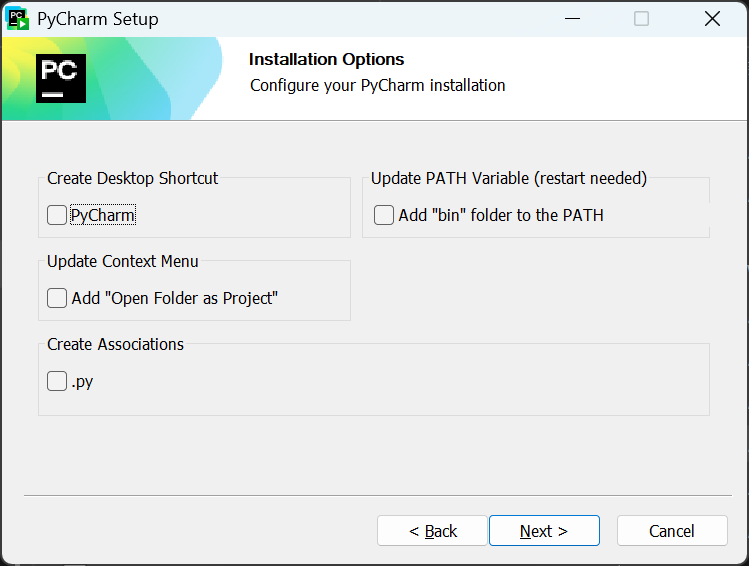
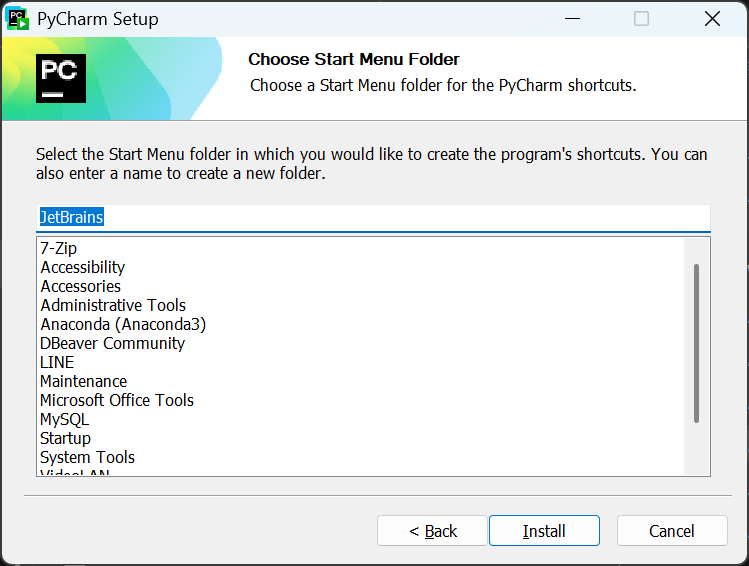
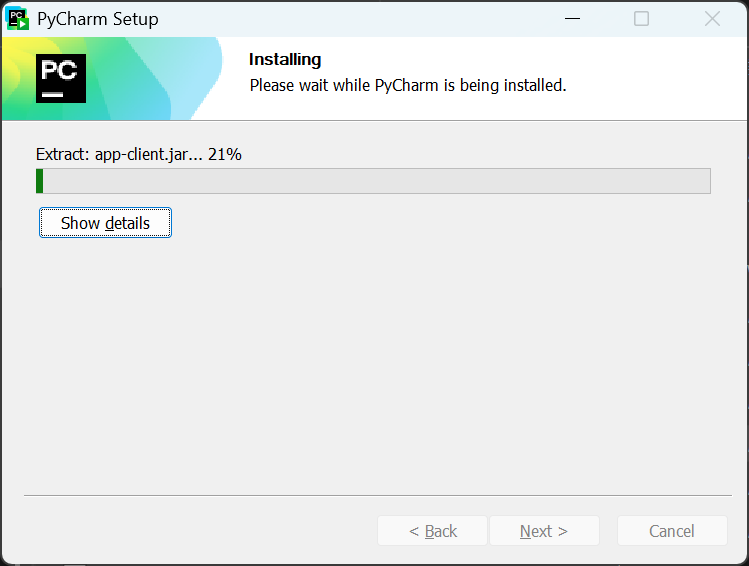
Reboot now (立刻重開機): 點擊 Finish 後,電腦會立即重新啟動。I want to manually reboot later (我想要稍後手動重開機): 點擊 Finish 後,安裝程式會關閉,但電腦不會馬上重啟。可以在自己方便的時候,再手動重開機。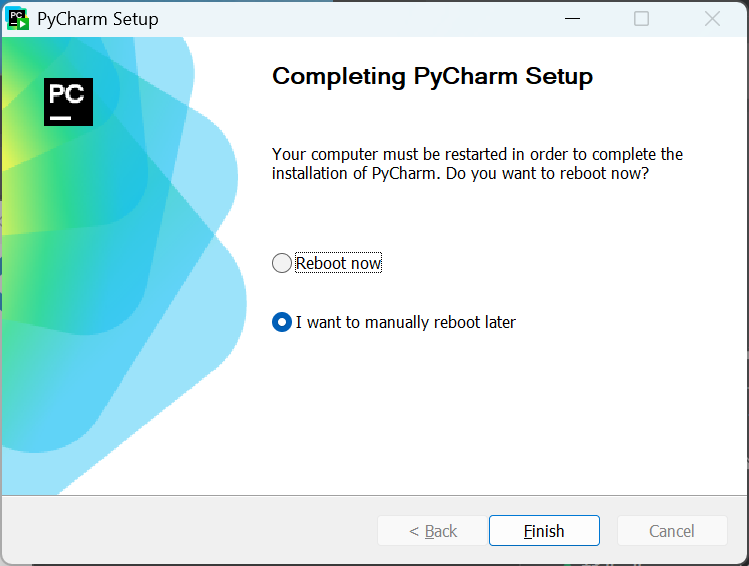
安裝完成並(在方便時)重啟電腦後,讓我們啟動 PyCharm!
首次啟動時,它可能會詢問您是安裝完成並(在您方便時)重啟電腦後,讓我們從 Anaconda 的心臟地帶,來啟動我們的 IDE!
從 Anaconda Navigator 啟動
打開「Anaconda Navigator」。
在主畫面上,您會看到 PyCharm Professional 的圖示,點擊下方的 Launch (啟動) 按鈕。
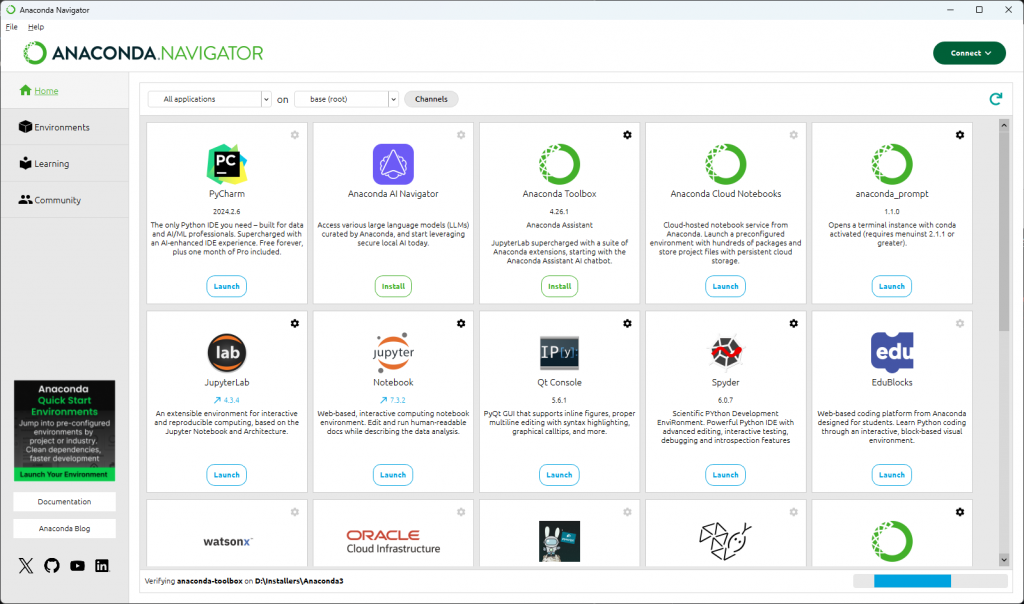
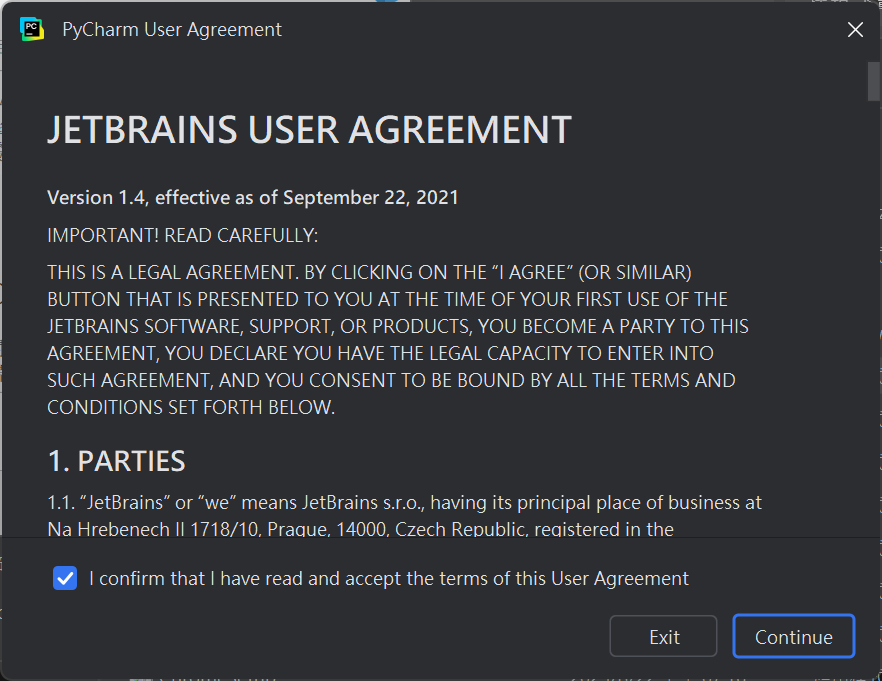
首次啟動時,PyCharm 可能會詢問您是否願意分享匿名數據,您可以依個人偏好選擇。
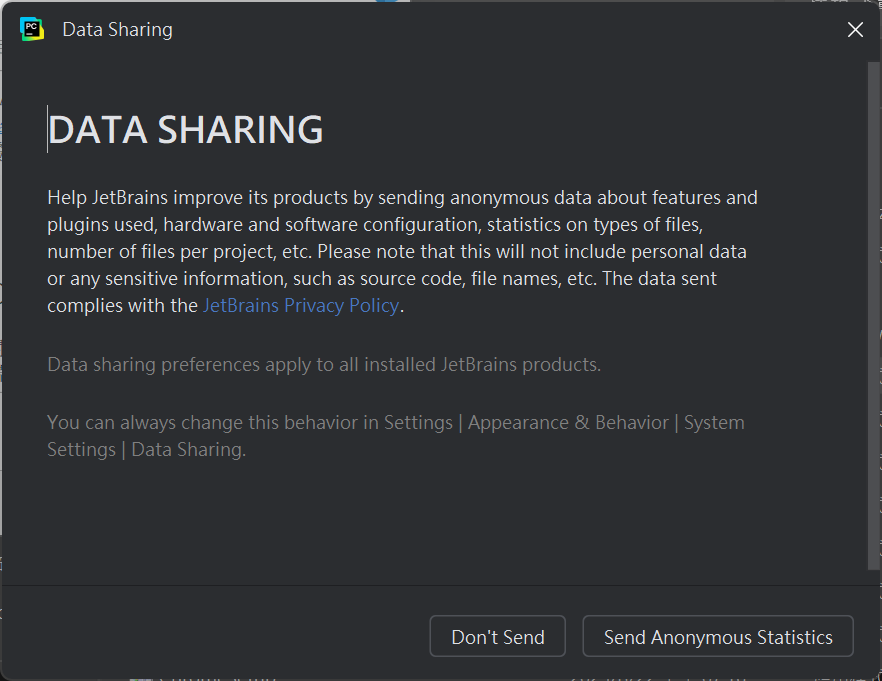
接著,您會看到 PyCharm 的歡迎畫面。
請點擊畫面中央大大的 + New Project (新增專案) 按鈕。
這會帶我們到整個設定流程中最核心的一步:建立專案並將它連結到我們已經安裝好的 Anaconda 環境。
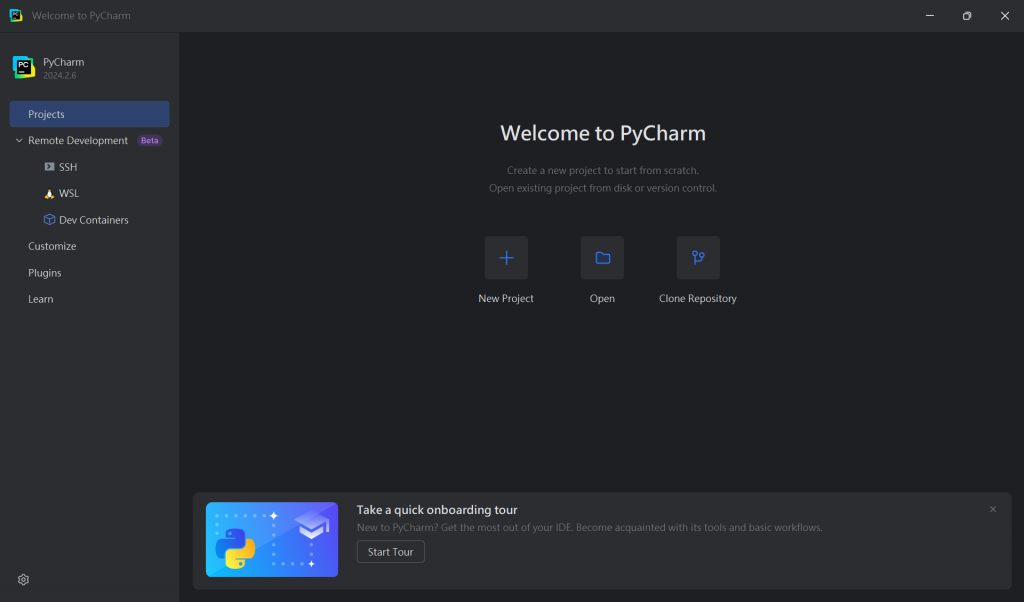
Location (專案位置):
Workspace 或 Projects 資料夾,並將專案命名為 Python-for-Data。最終路徑看起來會像:D:\Workspace\Python-for-Data。Python version (Python 版本) 與虛擬環境:
venv)。這能保證您為這個專案安裝的套件,不會與其他專案互相干擾。Python 3.12 download and install)。其他選項:
Create Git repository (建立 Git 倉庫): 建議勾選,讓我們的專案從第一天起就納入版本控制。Create a welcome script (建立歡迎腳本): 建議勾選,它會自動建立一個 main.py 範例檔案,對新手很友善。設定完成後,點擊 Create!PyCharm 會需要幾分鐘來準備您的專案環境。
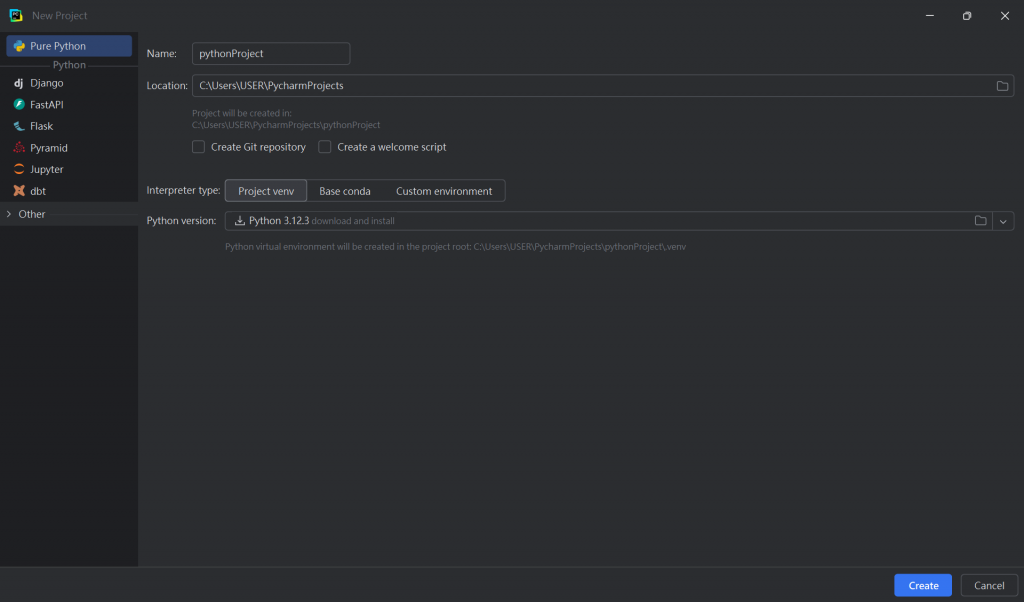
當進度條跑完,恭喜您,您的專業級 Python 工作站已正式啟用!讓我們快速導覽一下這個駕駛艙的四大核心區塊:
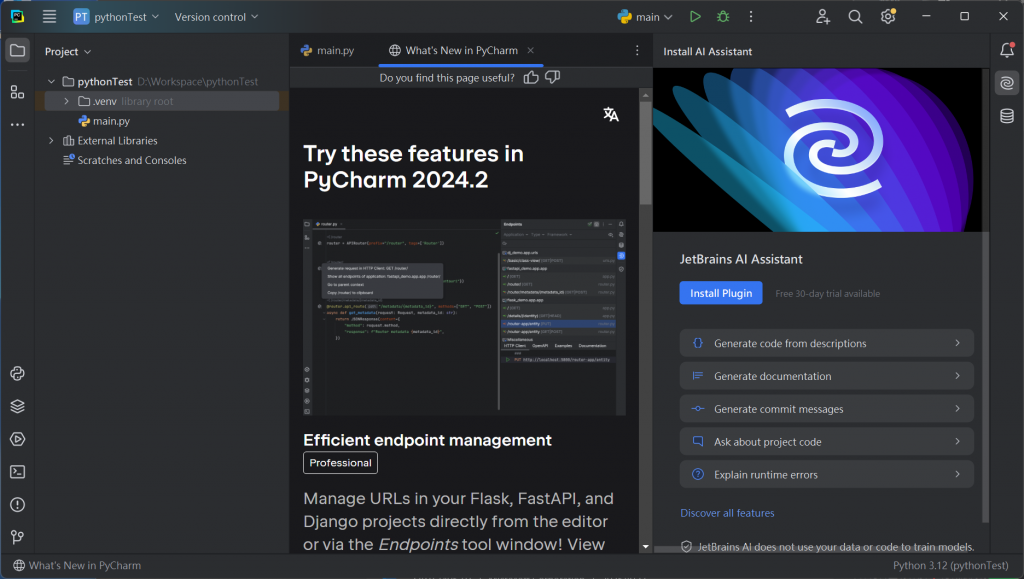
.venv 獨立實驗室)。今天我們成功搭建了 Python 的開發環境。明天,我們將開始學習數據科學的第一塊基石,也是 Pandas 賴以維生的底層引擎——NumPy。準備好迎接真正的程式碼挑戰吧!
